如何在Win 2008 R2搭建IIS 7 + PHP的运行环境
1、从http://windows.php.net/download/下载你需要的php版本,这里我下载的是php5.6 VC11 x64 thread safe版
x64是指用于64位系统下
VC11是指Microsoft Visual C++ 2012 可再发行组件包 ,当然得x64版
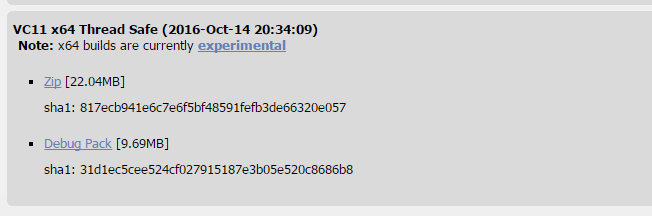

2、将php.ini-production文件拷贝至C:\Windows目录下,并更名为php.ini

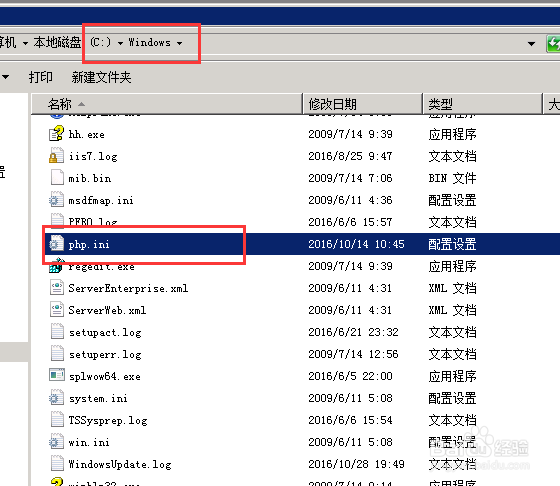
3、打开php.ini,查找“extension_dir =”
然后去掉注释用的分号,并配置好扩展库所在的路径

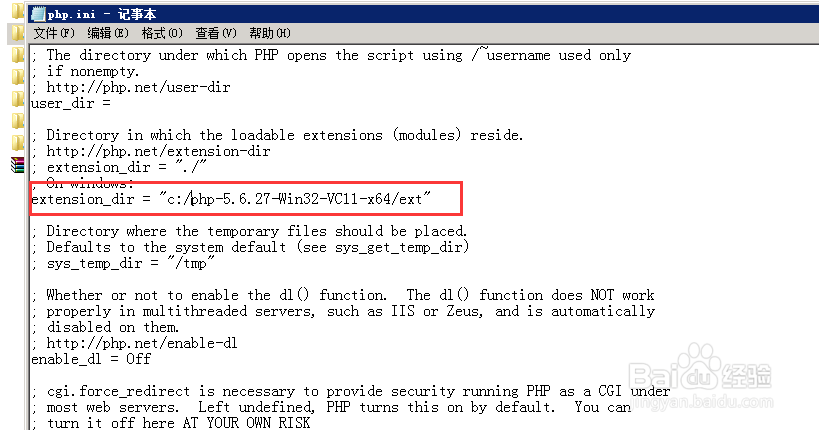
4、接下来搜索“extension=”,把你需要的扩展放开即可。如果不太清楚需要哪些模块,可以将扩展先全部放开。

5、完成后,测试PHP是否安装成功,
打开命令提示符,输入命令“php -v”

6、如果跳出提示“丢失MSVCR110.dll”的错误框时,则表示你需要安装
Microsoft Visual C++ 2012 可再发行组件包 x64 版

7、如果有跳出如下对话框,并且提示“找不到指定模块”,那将哪些找不到的模块注释掉即可

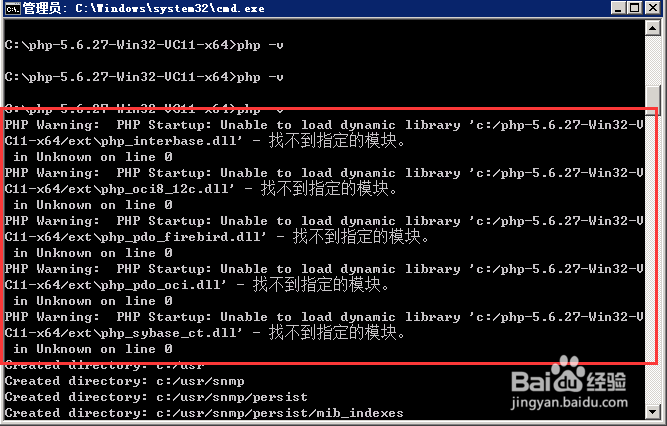
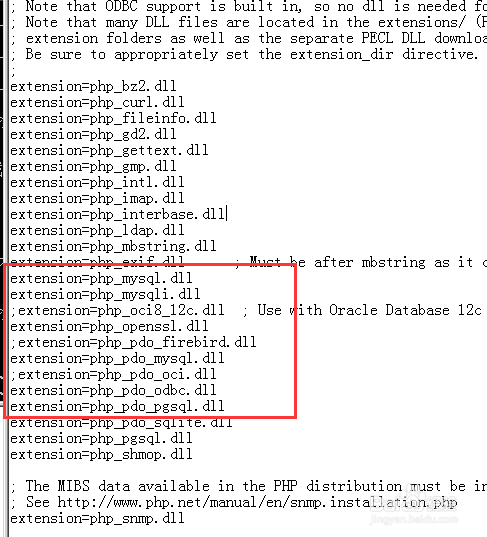
8、只要没有再提示“找不到指定模块”,则就表示PHP组件已经正确安装
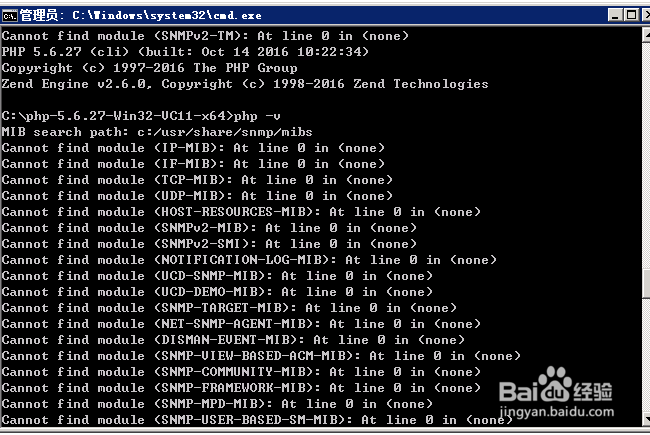
1、打开https://www.microsoft.com/en-us/download/details.aspx?id=30679网页,点击“Download”打开下载页面

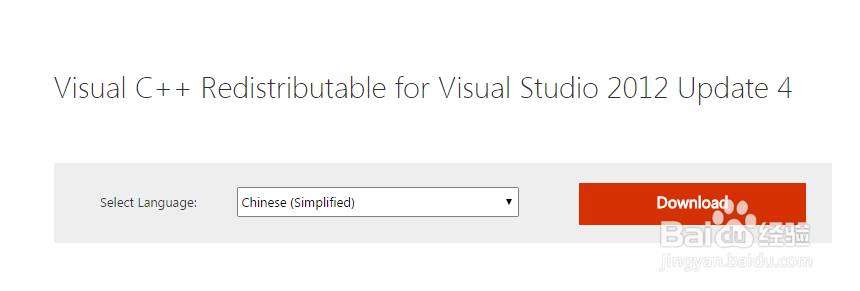
2、运行下载的程序,完成安装

1、打开IIS,先确认是否安装CGI模块
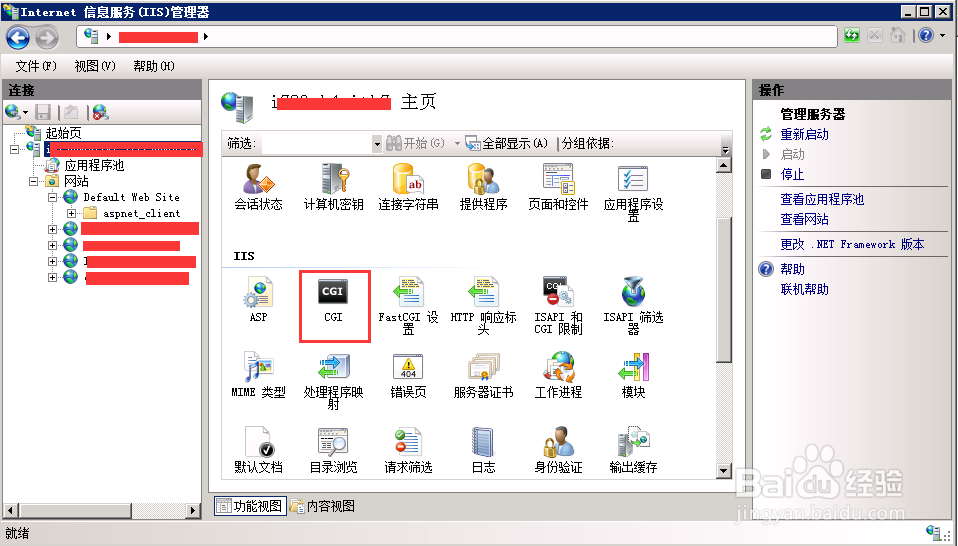
2、在确认CGI模块已经安装后,打开“处理程序映射”

3、在右侧操作选项卡中点击“添加模块映射”,根据图中所示配置好各个选项即可
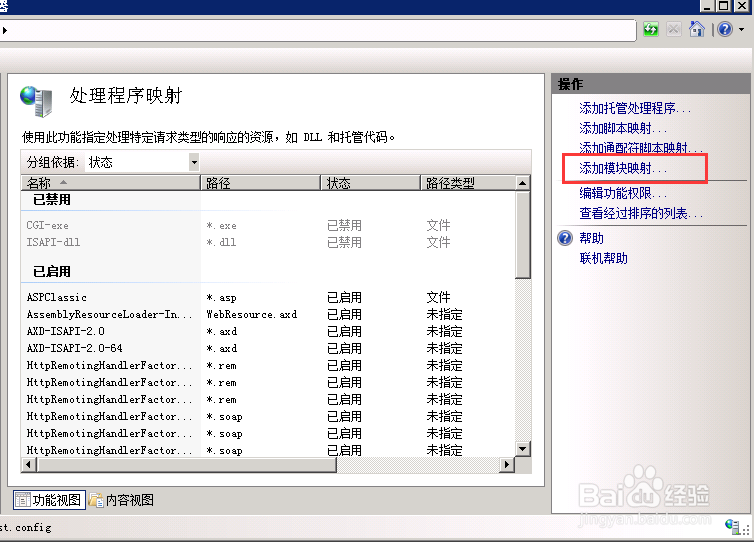

4、在站点管理界面配置默认文档。
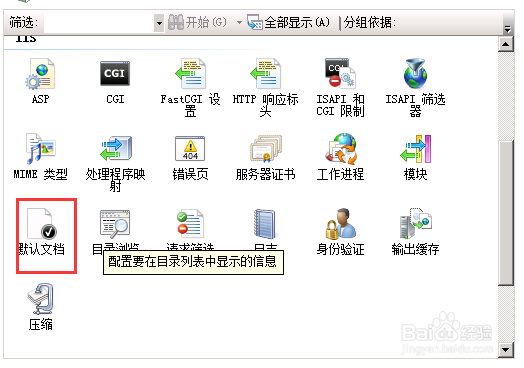
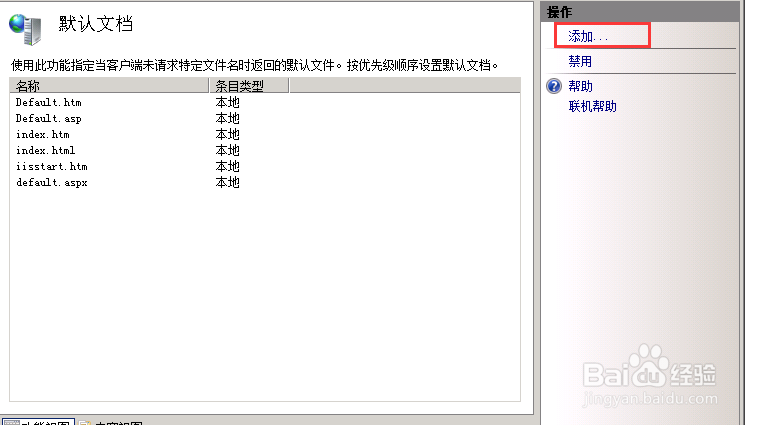

5、完成配置后,即可运行PHP页面
声明:本网站引用、摘录或转载内容仅供网站访问者交流或参考,不代表本站立场,如存在版权或非法内容,请联系站长删除,联系邮箱:site.kefu@qq.com。
阅读量:122
阅读量:142
阅读量:156
阅读量:74
阅读量:25